© canadianPhotographer56/Shutterstock.com
Há muitas maneiras diferentes de tratar um dispositivo quando você terminar de usá-lo. Você pode deixá-lo ligado até voltar a ele, pode desligá-lo completamente ou pode colocá-lo para descansar.
Existindo como um estado intermediário que não está totalmente ligado, mas não totalmente desligado, descansar um dispositivo oferece os benefícios de um desligamento com as vantagens de deixar o dispositivo pronto para você quando Você volta.

Mas como você faz isso em um MacBook Pro? Quais são os passos necessários? Acompanhe conosco para saber como!
Por que descansar um MacBook Pro?
Descansar um MacBook Pro é uma excelente maneira de economizar tempo e energia. Ao colocar o seu MacBook Pro no modo de hibernação, você pode reduzir a energia consumida pelo seu MacBook Pro quando totalmente ligado.
A tela é desligada, muitas das principais funções são reduzidas ou completamente desligadas e a maioria das tarefas em segundo plano é reduzida ou totalmente interrompida nesse meio tempo. Além disso, ao contrário de desligar totalmente o laptop, despertar o MacBook Pro de seu estado de repouso é quase instantâneo. No final das contas, estes são os principais motivos para descansar um MacBook Pro: economizar energia, preservar a vida útil da bateria e proteger a vida útil da tela do seu MacBook Pro.
Sua única outra opção é ir além do modo de espera e totalmente desligar o MacBook Pro. Isso nem sempre é preferível, no entanto. Ao contrário do modo de suspensão, um desligamento completo interrompe todas as funções e leva muito mais tempo para ligar novamente em comparação. Não é a melhor escolha para aqueles que planejam voltar para o MacBook Pro em breve.
Claro, não há nada de errado em desligar totalmente o MacBook Pro quando terminar de usá-lo, mesmo que você planeje para voltar a ele em uma ou duas horas. Isso certamente economizará mais energia e mais vida útil da tela, mas é aí que para.
O modo de espera é tudo sobre como economizar tempo e energia em um. Você obtém o benefício de uma inicialização rápida que realmente não obtém quando desliga o MacBook Pro. Isso é o que é tão atraente quando você descansa um MacBook Pro. Sua tela está desligada, seu consumo de energia está baixo, mas você pode ativá-lo rapidamente e voltar ao trabalho.
Como descansar um MacBook Pro: guia passo a passo
Agora que você sabe por que pode querer descansar um MacBook Pro, é hora de explicar exatamente como fazê-lo. Felizmente, não há muitas etapas envolvidas e o processo é incrivelmente fácil de seguir.
Para referência, este guia foi desenvolvido especificamente para MacBook Pros. Embora outros laptops (da Apple e de outras marcas) também tenham um modo de descanso, essas etapas são apenas para o MacBook Pro. Com isso em mente, vamos percorrer o processo abaixo.
Etapa 1: Clique no ícone da Apple
Para descansar um MacBook Pro, você deve começar navegando até o ícone da maçã no canto superior esquerdo da tela. Depois de encontrá-lo, clique nele uma vez para abrir o menu suspenso. Você verá várias opções, mas estamos procurando apenas uma em particular.
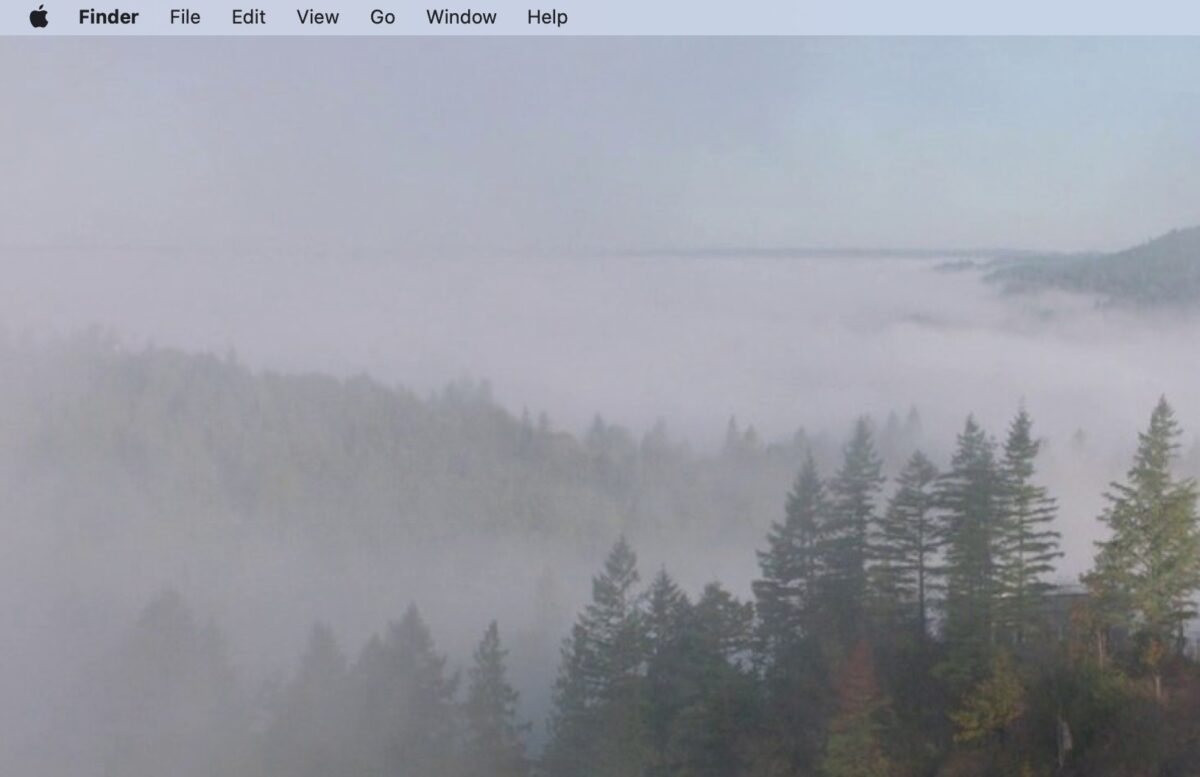 Clique no ícone da maçã no canto superior esquerdo da tela da área de trabalho.
Clique no ícone da maçã no canto superior esquerdo da tela da área de trabalho.
©”TNGD.com
Etapa 2: Clique em Suspender
Depois de abrir o menu suspenso sob o ícone da maçã, mova o mouse para baixo até a opção que diz Durma e clique nele. (Isso pode ser encontrado abaixo da opção que diz Forçar encerramento… e acima das opções para reiniciar ou desligar.)
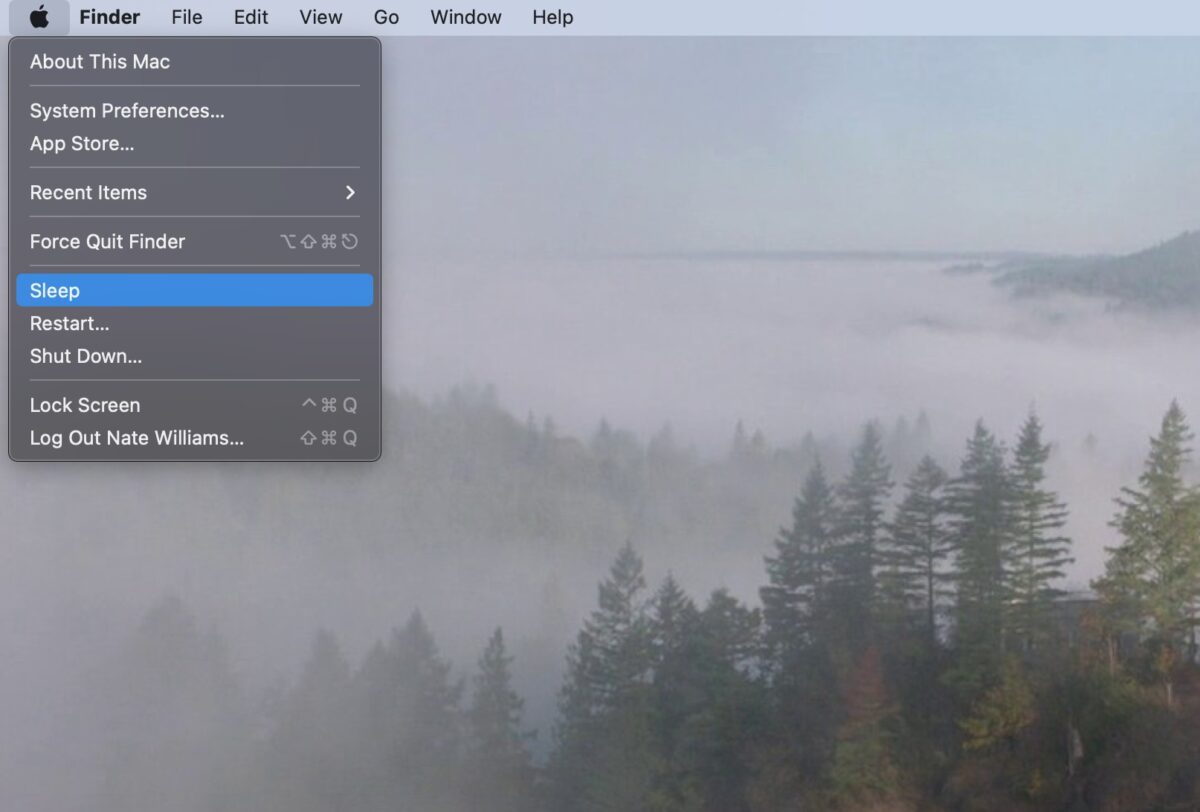 Clique em Suspender.
Clique em Suspender.
©”TNGD.com
Etapa 3: Deixar o Dispositivo em Suspensão
Depois de clicar em Suspender, você terá oficialmente aprendido como colocar um MacBook Pro em repouso. No entanto, esta próxima etapa é tão importante quanto as duas anteriores: depois de colocar o MacBook Pro em repouso, você deve deixá-lo em repouso.
Tocar em qualquer botão, mover o mouse, pressionar qualquer tecla , ou abrir o laptop de ser fechado fará com que o MacBook Pro saia do modo de repouso. Isso o colocará de volta à estaca zero. Se você deseja que seu dispositivo descanse, você precisa deixá-lo em repouso. Não toque em nada, a menos que você queira acordá-lo.
Outra maneira de descansar um MacBook Pro
No final do dia, enquanto desligar economiza mais energia, o a margem é incrivelmente pequena. Quase não há diferença entre o consumo de energia de um MacBook Pro ao dormir versus desligado. Por esse motivo, você pode descansar um MacBook Pro com segurança e confiança sem medo de danificar a bateria ou o disco rígido.
Mas, como costuma acontecer, na verdade há mais de uma maneira de descansar um MacBook Pro. Existem as etapas para descansar um MacBook Pro que listamos acima, ou existe uma maneira ainda mais rápida: simplesmente fechar a tela do MacBook Pro e se afastar dele.
Isso mesmo! Você também pode descansar um MacBook Pro fechando a tela. Essa é uma maneira muito mais rápida e fácil de atingir o mesmo objetivo. Então, para acordá-lo do modo de espera, basta levantar a tela novamente e, às vezes, apertar um botão depois. Ambos os métodos trazem o mesmo resultado: colocar um MacBook Pro em modo de repouso.
Como descansar um MacBook Pro em 3 etapas (com fotos) Perguntas frequentes (perguntas frequentes)
O que significa colocar um MacBook Pro em repouso?
Descansar um MacBook Pro significa colocar o laptop no modo de suspensão. O modo de suspensão mantém todas as suas guias e atividades prontas, mas desliga a tela e interrompe muitas outras funções em segundo plano para conservar a vida útil da bateria e da tela. Um MacBook Pro pode ser facilmente retirado do modo de repouso pressionando qualquer tecla ou o botão liga/desliga no teclado do MacBook.
Qual é a diferença entre colocar um MacBook Pro em repouso e desligá-lo?
Ao descansar um MacBook Pro, você mantém todas as suas atividades e tarefas ligadas e prontas para serem usadas novamente, mas desliga a tela e outras atividades em segundo plano que consomem energia caso contrário, pode esgotar a bateria se for deixado ligado. Desligar, no entanto, envolve desligar tudo no MacBook Pro e interromper todas as suas atividades e tarefas em andamento. Além disso, é muito mais fácil ativar um MacBook Pro do repouso do que de um desligamento.
Desligar um MacBook Pro o desliga?
Desligar um MacBook Pro pode ser obtido pressionando e segurando o botão liga/desliga ou clicando no botão Desligar… no menu suspenso depois de clicar no ícone da maçã no canto superior esquerdo. No entanto, isso não inclui desligar a tela do MacBook Pro. Quando você desliga um MacBook Pro, está apenas colocando-o em modo de descanso (ou modo de suspensão, dependendo do seu jargão).
Como faço para ativar um MacBook Pro?
Para ativar um MacBook Pro, você pode fazer uma de várias coisas. Se a tela estiver fechada, você pode simplesmente abri-la novamente e esperar que ela ligue. Se o MacBook Pro foi colocado em modo de repouso enquanto estava aberto, você pode clicar no trackpad ou pressionar qualquer tecla no teclado. Você também pode tentar fechar a tela e abri-la novamente. Qualquer uma dessas opções deve tirar o MacBook Pro do modo de repouso.
Você pode desligar um MacBook Pro enquanto está no modo de repouso?
Se você colocar seu MacBook Pro no modo de suspensão em vez de desligá-lo como você pretendia fazer, não tema! Ainda existe uma maneira de desligar o MacBook Pro sem retirá-lo do modo de suspensão. Tudo o que você precisa fazer é manter pressionado o botão liga/desliga no canto superior direito do teclado. Após alguns segundos, o MacBook Pro será desligado. Para ativá-lo, você deve pressionar o botão liga/desliga novamente.